先日、書いた通りEvernoteから、
サービスの改悪・値上げの発表がありました。
詳しくはこちらの記事にまとめました。
[blogcard url=”https://pc-navi.info/evernote-to-onenote”]
今回の記事では、
EvernoteからOneNoteに移行する方法
をまとめておきます。
EvernoteからOneNoteへの移行ツールを使ってみた!
Evernoteから、
OneNoteに移行するにあたっては、
Microsoftより移行ツールが提供されています。
参考サイト:EvernoteからOneNote に移動
インポートツール
上記のページに行くと、
EvernoteとOneNoteの違いがまとめられていました。
Evernoteは、
2台の端末でしか同期出来ない事も
既に書かれていました!
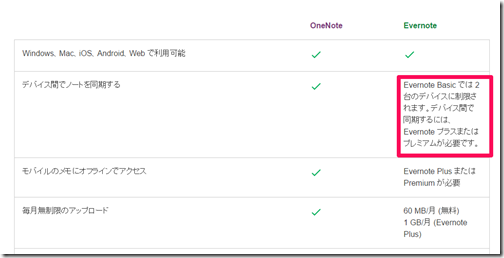
ここぞとばかりに、
Evernote離脱派の受け皿になる意気込みを感じます(笑)
EvernoteからOneNoteへの移行開始!
インポーツツールを使って、
EvernoteからOneNoteへの移行を
早速実行していきます。
1.StartOneNoteImporterの起動
ダウンロードした、
StartOneNoteImporter
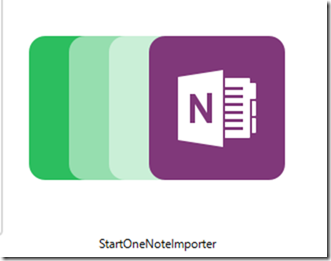
を起動します。
2.利用規約に同意する
起動時に下記の画面が表示されます。
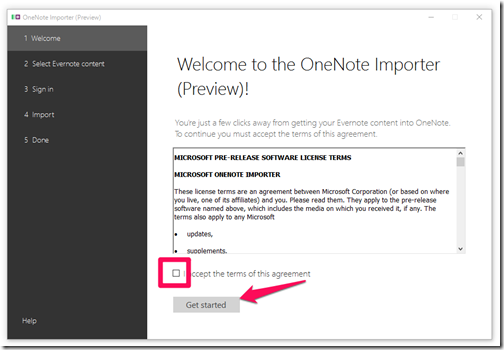
「I accept the terms of this agreement」
(私は、この契約の条項に同意します)
にチェックを入れて「Get started」をクリックします。
3.Evernoteから移行するノートを選ぶ
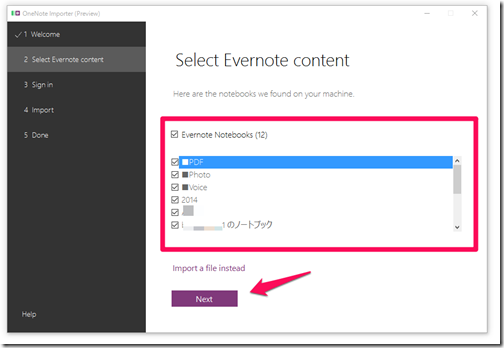
Evernoteで作られたノートの中で、
OneNoteに移行するノートにチェックを入れ、
「Next」をクリックします。
4.Microsoftアカウントでサインインする
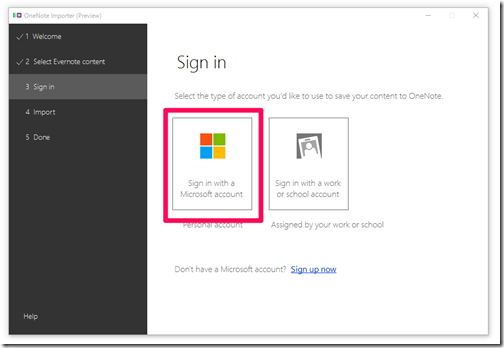
左側にマイクロソフトのロゴが表示され、
「Sign in with a Microsoft account」
のメッセージがあります。
クリックし、
Microsoftアカウントの
メールアドレスとパスワードを入力します。
Evernoteからの移行方法を確認
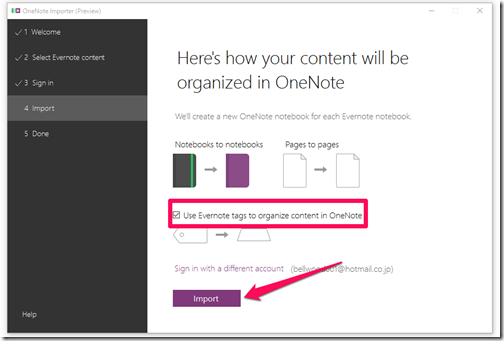
Evernoteから、
OneNoteに移行するに方法を選択し、
「Import」をクリックします。
ここで見慣れないチェックボックスが登場します。
「Use Evernote tags to organize content in OneNote」
(OneNoteの中のコンテンツを整理するためにEvernoteのタグを使用します)
Evernoteのタグを
OneNoteのセクションに変換するかを
確認しています。
ここでEvernoteとOneNoteの用語について、
補足しておきます。
|
Evernote |
関係 |
OneNote |
|
ノートブック |
= |
ノートブック |
|
タグ |
≠ |
セクション |
|
ノート |
= |
ページ |
ノートブックは呼び方も役割も同じです。
ノートとページは呼び方は違いますが役割は同じです。
Evernoteのタグと、
OneNoteのセクションは、
役割は似ていますが違いがあります。
日本語に置き換えると
- タグ=目印
- セクション=目次
というニュアンスが近いと思います。
Evernoteの場合は、
ノートブックの中にノートがあります。
別のノートブックでも
タグによって関連付けする事ができます。
OneNoteの場合は、
ノートブックの中にセクションがあり、
その中にノートがあるイメージです。
Evernoteのタグと同じ機能は、
OneNoteにはありません。
OneNoteのセクションは、
ノートの中にある目次としての位置づけなので、
複数のノートに設定する事はできません。
Evernoteでノートに複数のタグを設定していた場合、
OneNoteでは2つめ以降のタグは、
「Tags: #」と冒頭に表記されます。
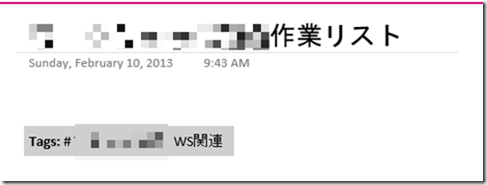
Evernoteを利用されている方で、
ノートに複数のタグが設定されている場合は、
OneNoteに移行した際のノートの整理は、
大変になるかもしれません。
EvernoteからOneNoteへの移行開始!
EvernoteからOneNoteへの
移行をスタートします。
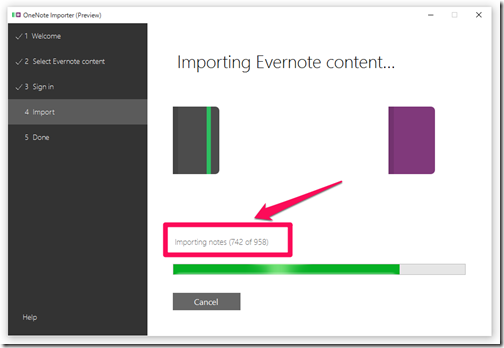
進捗具合が表示されます。
Evernoteの利用状況や、
ノートの内容によって
移行にかかる時間は変わってきます。
ちなみに自分の場合は、
ノート958件で30分
ぐらい時間がかかりました。
Evernoteをフル活用している方は、
OneNoteからの移行に際しては、
時間に余裕がある時に
作業をする事をおすすめします。
OneNoteを開いて移行状況を確認
EvernoteからOneNoteへの
移行作業が終わると下記の画面が表示されいます。
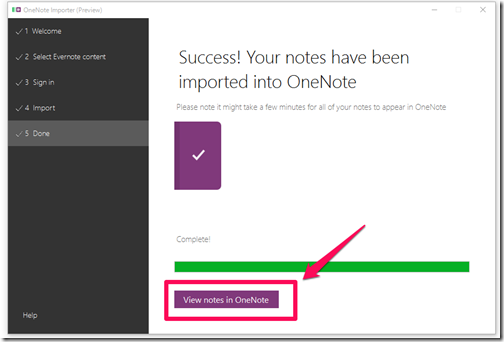
「View notes in OneNote」をクリックして、
OneNoteを起動します。
※事前にOneNoteはインストールしておきましょう。
OneNoteは、OneNote2016無料で使えます!
OneNote 2013は今も有料で販売されています。
ここからは、
OneNote2016の画面で説明していきます。

左上をクリックしてナビゲーションを表示させます。
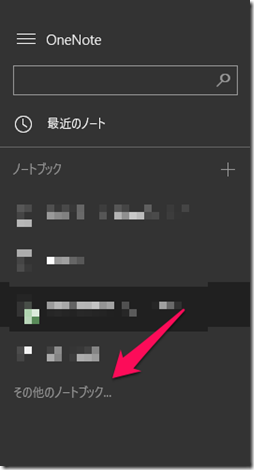
※Evernoteから移行したノートブックや
ノートは最初からは表示されていません。
「その他のノートブック・・・」を
クリックします。
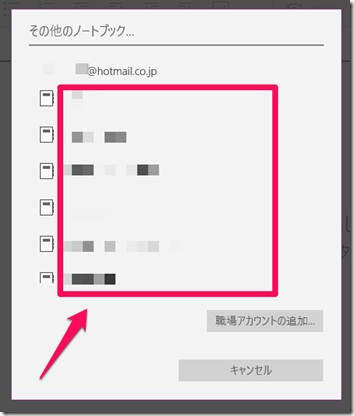
Evernoteから移行された
ノートブックが赤枠の所に表示されるので、
チェックを入れて指定したノートブックが、
OneNoteにて表示されます。
EvernoteのタグとOneNoteのセションの違い
Evernoteのタグの表示は下記の通りでした。

OneNoteのセッションに変換されると、
下記の表示になります。
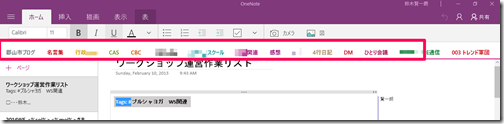
横に表示される形になります。
この表示の違いは、
なれるしかないです。
Evernoteで、
1つのノートブックの中に、
タグを大量に作っていた人程、
横にスクロールする必要があります。
OneNoteに移行した後は、
ノートブック・セクション・ノート
の整理が必要になりそうです。
EvernoteとOneNoteの違いから見るメリット・デメリット
データーを移行してみて、
EvernoteとOneNoteでは、
設計思想が大きく違っていると感じました。
それには提供開始の時期も、
大きく影響していると思います。
Evernoteが日本でサービスを開始したのは、
2010年3月3日
です。
OneNoteがリリースされたのは、
2003年11月19日
にOneNote 2003というバージョンで
提供が開始されました。
※有償での提供でした。
この提供された時期からもわかる通り、
Evernoteが日本で提供された時期は、
すでにスマホやタブレットが普及し始めた頃です。
そのため、
Evernoteではスマホ・タブレットでの
操作を前提に縦スクロールのみで使えるようにしています。
OneNoteの最初のバージョンが、
提供されたのは10年以上前です。
スマホ・タブレットは登場しておらず、
パソコンでの操作を前提に作られていると感じました。
もちろん、
ここ数年のバージョンアップで、
スマホ・タブレットへの最適化はすすんでいると思います。
しかし、OneNote場合は以前の
設計思想を元にUI(ユーザーインターフェース)が作られるため、
スマホ・タブレットに対する最適化にも限界があります。
Evernoteのサービス改悪や
値上げに伴って多くの方が、
OneNoteへの移行をお考えかと思います。
EvernoteからOneNoteに、
移行にあたってのメリット・デメリットを
無料プランをベースに比較してみます。
Evernoteのメリット・デメリット
メリット
- スマホ・タブレットでの操作性が優れている
- タグ機能でノートの整理がしやすい
デメリット
- 無料の場合2台までしか同期できない
OneNoteのメリット・デメリット
メリット
- 複数台での同期が可能
デメリット
- Evernoteから移行する場合操作になれるまで時間がかかる
- Evernoteからの移行だとセッションとノートを整理する必要がある。
スマホ・タブレットでEvernoteを
利用する場合が多いのであれば、
操作性を優先してEvernoteの有料プランに、
変更するのも一つの選択肢かもしれません。
ちなみに、
Evernoteの有料プランへの申込みを考えているのであれば、
割引&無料で使う方法をこちらの記事にまとめました。
[blogcard url=”https://pc-navi.info/evernote-deals”]
自分は、
データーをOneNoteに移行したばかりなので、
しばらく使ってみます。
OneNoteの操作性によっては、
Evernote残留派に変わるかもしれません(笑)

[…] 参照EvernoteからOneNoteへ!データ移行してわかったメリット・デメリット!(PCナビゲーター&カメラナビゲーター) […]